MAPGIS简单操作
- 格式:ppt
- 大小:3.35 MB
- 文档页数:77

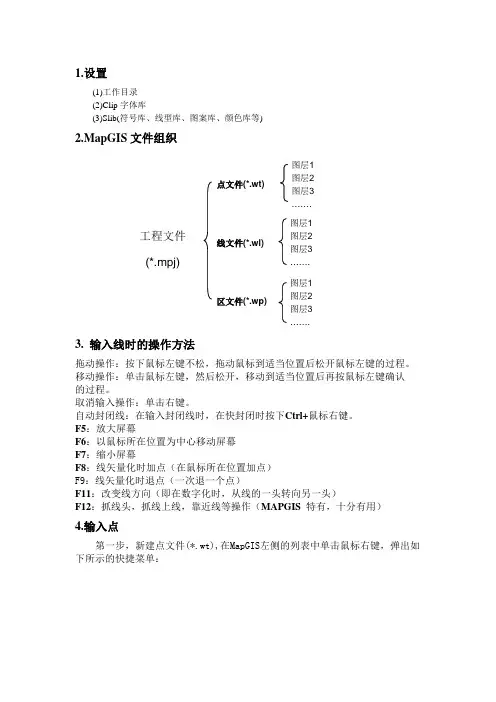
图层1 图层2 图层3 ……. 图层1 图层2 图层3 ……. 图层1 图层2 图层3 …….点文件(*.wt)线文件(*.wl)区文件(*.wp)工程文件 (*.mpj)1.设置(1)工作目录 (2)Clip 字体库(3)Slib(符号库、线型库、图案库、颜色库等)2.MapGIS 文件组织3. 输入线时的操作方法拖动操作:按下鼠标左键不松,拖动鼠标到适当位置后松开鼠标左键的过程。
移动操作:单击鼠标左键,然后松开,移动到适当位置后再按鼠标左键确认 的过程。
取消输入操作:单击右键。
自动封闭线:在输入封闭线时,在快封闭时按下Ctrl+鼠标右键。
F5:放大屏幕F6:以鼠标所在位置为中心移动屏幕 F7:缩小屏幕F8:线矢量化时加点(在鼠标所在位置加点) F9:线矢量化时退点(一次退一个点)F11:改变线方向(即在数字化时,从线的一头转向另一头)F12:抓线头,抓线上线,靠近线等操作(MAPGIS 特有,十分有用)4.输入点第一步,新建点文件(*.wt),在MapGIS 左侧的列表中单击鼠标右键,弹出如下所示的快捷菜单:选择新建点选项,弹出如下图所示的对话框:输入新文件名,设置修改路径选项后,单击创建按钮,系统会自动创建一个指定文件名的点文件。
第二步,输入点图形要素设置,单击工具栏中的,区分输入的是点注释还是点图元,并赋于不同的参数,进行点的输入。
输入点的基本对话框如下图所示:设置完成后,借助鼠标完成点要素的输入。
第三步,点编辑,这里主要借助点编辑工具栏实现,如下图所示:5.输入线第一步,输入线文件设置第一步,新建线文件(*.wl),在MapGIS左侧的列表中单击鼠标右键,选择新建线文件,弹出如下图所示的对话框:输入新文件名,设置修改路径选项后,单击创建按钮,系统会自动创建一个指定文件名的线文件。
第二步,输入区图形要素设置,单击工具栏中的,区分输入的是点注释还是点图元,并赋于不同的参数,进行线的输入。
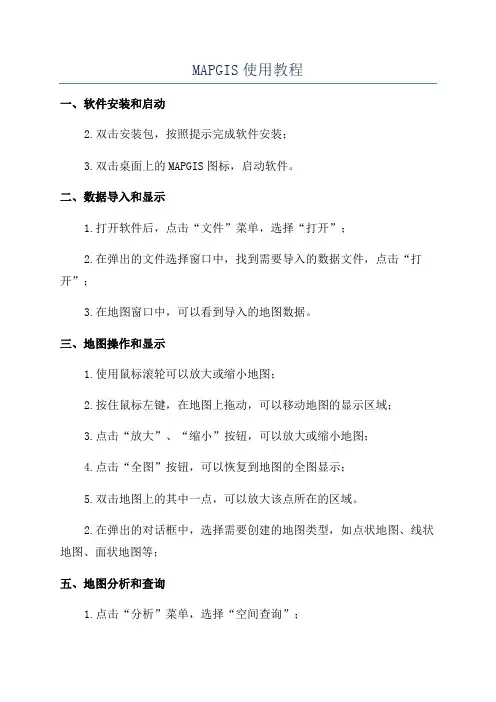
MAPGIS使用教程一、软件安装和启动2.双击安装包,按照提示完成软件安装;3.双击桌面上的MAPGIS图标,启动软件。
二、数据导入和显示1.打开软件后,点击“文件”菜单,选择“打开”;2.在弹出的文件选择窗口中,找到需要导入的数据文件,点击“打开”;3.在地图窗口中,可以看到导入的地图数据。
三、地图操作和显示1.使用鼠标滚轮可以放大或缩小地图;2.按住鼠标左键,在地图上拖动,可以移动地图的显示区域;3.点击“放大”、“缩小”按钮,可以放大或缩小地图;4.点击“全图”按钮,可以恢复到地图的全图显示;5.双击地图上的其中一点,可以放大该点所在的区域。
2.在弹出的对话框中,选择需要创建的地图类型,如点状地图、线状地图、面状地图等;五、地图分析和查询1.点击“分析”菜单,选择“空间查询”;2.在弹出的对话框中,选择需要查询的地图图层和查询方式;3.点击“查询”按钮,可以得到符合查询条件的地图要素;4.点击“统计”按钮,可以查看查询结果的统计信息。
六、地图输出和导出1.点击“文件”菜单,选择“另存为图片”;2.在弹出的文件保存窗口中,选择保存的文件格式和路径,点击“保存”按钮;3.在指定的路径下,可以找到保存的地图图片文件。
七、数据导出和导入1.点击“文件”菜单,选择“导出数据”;2.在弹出的数据导出对话框中,选择需要导出的数据类型和导出路径,点击“导出”按钮;3.在指定的路径下,可以找到导出的数据文件;4.想要导入数据,点击“文件”菜单,选择“导入数据”,在弹出的数据导入对话框中选择数据文件进行导入。
八、地图符号和样式设置1.点击“符号”菜单,选择“点符号”、“线符号”或“面符号”,进行符号样式的选择和设置;2.在符号样式设置界面中,可以选择符号的颜色、大小、填充方式等参数;3.点击“应用”按钮,可以在地图上看到符号样式的变化;4.点击“保存”按钮,可以保存符号样式设置。
九、地图打印和布局设计1.点击“文件”菜单,选择“打印预览”;2.在打印预览窗口中,可以调整打印页面的大小和方向;3.点击“打印”按钮,可以将地图打印出来。
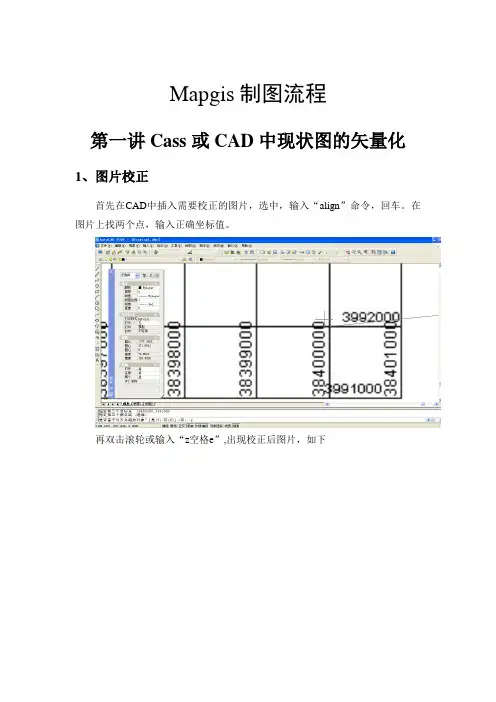
Mapgis制图流程第一讲Cass或CAD中现状图的矢量化1、图片校正首先在CAD中插入需要校正的图片,选中,输入“align”命令,回车。
在图片上找两个点,输入正确坐标值。
再双击滚轮或输入“z空格e”,出现校正后图片,如下2、建立好所有地类的图层,全部保持封闭矢量化时建立好所有地类的图层,全部保持封闭,对于线状地物(单线的,在其特性的“厚度和标高”栏里,分别输入“地类”和“宽度”;双线的,保持封闭就行了)。
3、村名和地类代码矢量化完之后,输入各村名和地类代码,对于“村名”和“地类代码”,都可单独建立图层,也可对应放到村界和地类代码图层中。
4、错误检查检查是否闭合,用“检查悬挂点”程序进行:在命令栏里输入“appload”,点进悬挂点程序,输入jcxg,再回车。
若有悬挂存在时,选中对象,可看出土层中多一层(dan),点击对象的特性栏,圆点个数为悬挂点,可逐一进行修改。
修改完之后,应删除图层中的dan层。
5、保存格式把矢量化好的图保存为dxf文件。
6、文件转换打开图形编辑中的文件转换界面,如下:点击“I输入”中的“装入DXF”,选择要打开的文件提示“选择不转出的层”,把不需要转出的层选中,安OK即可再在“F文件”中换名存点和线。
保存到你建的新文件夹中。
当然这里涉及到需要校正的问题。
有2种方法:CAD中校正(不做介绍)和Mapgis中校正。
下面将会提到。
7、工艺流程第二讲Mapgis误差校正1、CAD和Mapgis坐标值位数关系一般情况下CAD中X坐标为8位,Y坐标为7位,而对应的Mapgis中X为6位,Y为5位数。
2、功能用途更进一步减小图形文件的变形,提高精度。
3、功能操作步骤如果第一讲没在CAD中校正,则打开“实用服务”中的“误差校正”界面,如下:打开你所要校正的线文件,在选中移动窗口移动到你觉得合适的位置。
然后点击“控制点”中的“控制点参数设置”,如图按“确定”。
再在“控制点”中点击“E选择采集文件“,界面如下按“确定“即可。
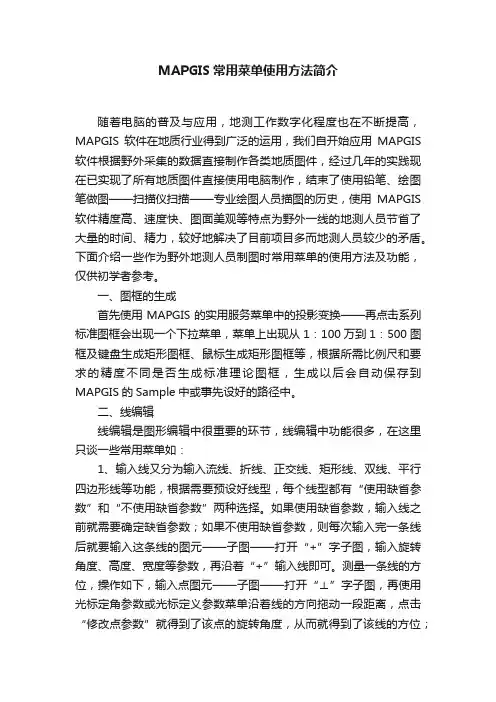
MAPGIS常用菜单使用方法简介随着电脑的普及与应用,地测工作数字化程度也在不断提高,MAPGIS软件在地质行业得到广泛的运用,我们自开始应用MAPGIS 软件根据野外采集的数据直接制作各类地质图件,经过几年的实践现在已实现了所有地质图件直接使用电脑制作,结束了使用铅笔、绘图笔做图——扫描仪扫描——专业绘图人员描图的历史,使用MAPGIS 软件精度高、速度快、图面美观等特点为野外一线的地测人员节省了大量的时间、精力,较好地解决了目前项目多而地测人员较少的矛盾。
下面介绍一些作为野外地测人员制图时常用菜单的使用方法及功能,仅供初学者参考。
一、图框的生成首先使用MAPGIS的实用服务菜单中的投影变换——再点击系列标准图框会出现一个下拉菜单,菜单上出现从1:100万到1:500图框及键盘生成矩形图框、鼠标生成矩形图框等,根据所需比例尺和要求的精度不同是否生成标准理论图框,生成以后会自动保存到MAPGIS的Sample中或事先设好的路径中。
二、线编辑线编辑是图形编辑中很重要的环节,线编辑中功能很多,在这里只谈一些常用菜单如:1、输入线又分为输入流线、折线、正交线、矩形线、双线、平行四边形线等功能,根据需要预设好线型,每个线型都有“使用缺省参数”和“不使用缺省参数”两种选择。
如果使用缺省参数,输入线之前就需要确定缺省参数;如果不使用缺省参数,则每次输入完一条线后就要输入这条线的图元——子图——打开“+”字子图,输入旋转角度、高度、宽度等参数,再沿着“+”输入线即可。
测量一条线的方位,操作如下,输入点图元——子图——打开“⊥”字子图,再使用光标定角参数或光标定义参数菜单沿着线的方向拖动一段距离,点击“修改点参数”就得到了该点的旋转角度,从而就得到了该线的方位;2、键盘输入线,使用该功能可以把已知点的x、y坐标输入,系统会使输入点自动生成线;3、用点连线,依次捕捉点工作区内的点图元控制系统会自动连接成线,没有点的地方可以用F8加点;4、弧段提取线,用鼠标拾取单个弧段,系统会将选择的弧段自动提取到当前可编辑的线工作区中。

键盘输入点坐标一、打开要输入的文件;二、打开线编辑→输入线→键盘输入线→依次输入各点坐标(X,Y);注意:(1)要形成闭合线必须将第一个点输入两次,例如,1→2→3→4→5→6→1,既形成闭合六边形;(2)采集的点坐标为比例尺1:1000的坐标值,在输入图件中要按比例尺进行缩放。
批处理输入点坐标一、打开MAPGIS输入点,保存一个点文件;二、打开文件转换→装入点文件→右键复位显示;三、打开输出→输出MAPGIS明码格式→确定→保存一个明码文件(*.wal);四、打开记事本→打开明码文件→将明码文件坐标点及值按照明码文件格式转换为实际输入点数及坐标值(展点文件)→保存文件;五、打开文件转换→打开输入→装入MAPGIS明码文件→打开明码文件→右键复位显示;六、将转换文件添加到图上→保存。
批处理输入线文件一、编辑点坐标,各点用“,”号分开;二、打开MAPGIS,输入一条线,保存一个线文件;三、打开文件转换→装入线文件→右键复位显示;四、打开输入→输入MAPGIS明码格式→确定→保存一个明码文件(*.wal);五、打开记事本→打开明码文件→将明码文件坐标点及坐标值替换为实际输入点数及实际坐标值(展点文件)→保存文件;六、打开文件转换→打开输入→装入MAPGIS明码文件→打开明码文件→右键复位显示;七、将转换文件添加到图上→保存。
图形转换一、将MAPGIS图转换为CAD图:打开文件转换→装入点、线、面文件→输出→打开全图形方式输入DXF→保存;二、将CAD图转换为MAPGIS图:打开文件转换→装入点、线、面文件→输入→转入DXF。
:victory: 误差校正一、制作标准图框为理论值;二、将实际图(需要校正图件)中图框及网格另存为一个线文件为实际值;三、打开理论值、实际值和校正图;四、打开控制点→设置控制点参数→采集数据值类型:实际值(其他默认)→确定;五、打开控制点→选择采集文件→实际值文件(点、线、面);六、选择1:1文件成实际值图框;七、打开控制点→添加校正控制点→新建控制点文件信息;八、先在实际图框中选择控制点,选择方式是:从左→右,再从上→下,并自动生成控制点序号;九、打开控制点→设置控制点参数→采集数据值类型:理论值(其他默认);十、打开控制点→选择采集文件→理论值文件;十一、选择1:1文件还原为理论值图框;十二、打开控制点→添加校正控制点→依实际值顺序号依次选择理论值控制点(与实际值对应)(键盘输入个理论值控制点序号);十三、打开数据校正→点文件校正转换、线文件校正转换、区文件校正转换→校正图→确定;十四、选择1:1显示校正过的文件(点、线、面),同时可以把理论值打开对比校正效果;十五、另存文件(点、线、面),结束。

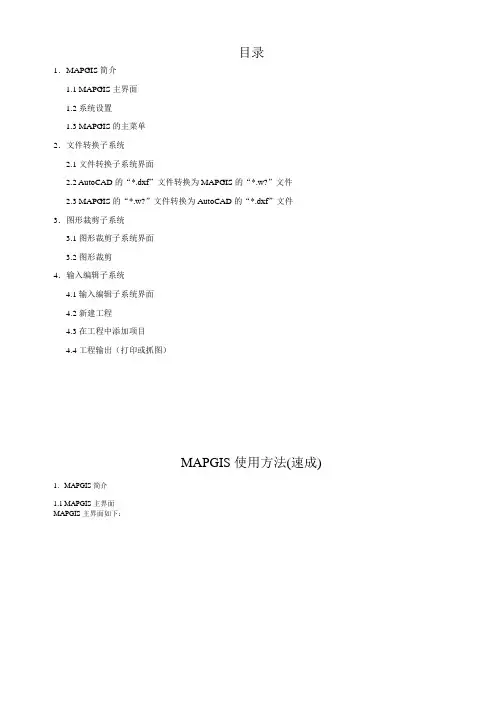
目录1.MAPGIS简介1.1 MAPGIS主界面1.2系统设置1.3 MAPGIS的主菜单2.文件转换子系统2.1文件转换子系统界面2.2 AutoCAD的“*.dxf”文件转换为MAPGIS的“*.w?”文件2.3 MAPGIS的“*.w?”文件转换为AutoCAD的“*.dxf”文件3.图形裁剪子系统3.1图形裁剪子系统界面3.2图形裁剪4.输入编辑子系统4.1输入编辑子系统界面4.2新建工程4.3在工程中添加项目4.4工程输出(打印或抓图)MAPGIS使用方法(速成) 1.MAPGIS简介1.1 MAPGIS主界面MAPGIS主界面如下:1.2 系统设置单击“系统设置”,出现下面的窗口其中,“数据源类型”选择“单机数据源”;“工作目录”可任意选择;其它三项必须选择MAPGIS所属的CLIB,SLIB和TEMP 目录。
1.3 MAPGIS的主菜单MAPGIS的主菜单如下:图形处理数字测图输入编辑输出文件转换升级库管理数据库管理属性库管理地图库管理影像库管理空间分析空间分析DTM分析网络编辑网络分析图像处理镶嵌配准图像分析电子沙盘实用服务误差校正投影变换图形裁剪报表定义点击相应的菜单可进入对应的子系统。
2.文件转换子系统2.1文件转换子系统界面2.2 AutoCAD的“*.dxf”文件转换为MAPGIS的“*.w?”文件操作步骤:1.点击“输入->装入DXF”,出现一个“打开”对话框,选择需要进行转换的dxf文件。
出现下面的窗口:选择不需要转换的图层,单击“OK”。
2.关闭文件转换子系统界面,出现如下的提示窗口:按提示保存转化所得到的MAPGIS文件。
注意:所转化的dxf文件应为尽量低的版本(如R12版本),否则可能出现转换不成功,或者只能转换部分图形的现象。
2.3 MAPGIS的“*.w?”文件转换为AutoCAD的“*.dxf”文件1.点击“文件—>装入点/装入线/装入区”,引入所需要转换的MAPGIS文件。
![[整理]MAPGIS操作基础.](https://uimg.taocdn.com/da3c92cf284ac850ac02426c.webp)
实验一MAPGIS操作基础一、系统库目录设置要打开顺利打开MAPGIS图件,先要激活虚拟狗,然后设置好系统库目录。
文件默认存储位置二、文件管理与编辑(1)MAPGIS文件类型(2)文件编辑新建——处于编辑状态——编辑(点、线、区编辑)(3)MAPGIS 功能键(快捷键) F5:放大; F6:移动; F7:缩小; F8 :手工加工; F9:退点(撤销) F11:改变跟踪方向; F12:捕捉线头(寻找线的中间)Ctrl+鼠标右键:自线相接(闭合),按右键结束作;Shift+鼠标右键:异线相接(闭合)。
当从一条线上找结点时,可先用输入线,再按F12键寻找最近点来生成新的结点。
(4)区参数修改因为我们所用的实验数据是1:1万的乡镇现状图(二调图),如果不修改区属性里面的图案高度和图案宽度,每次使用数据的速度就很慢,所以首先要调整修改区属性里面的图案高度和图案宽度。
步骤为:(1)打开数据工程——让乡镇.wp 处于编辑状态;(2)区编辑——统改参数——统改参数区参数;(3)在替换结果里面,图案高度和图案宽度分别填写1000,确定,OK 。
三、工程裁减(如裁减分乡镇图)第一步:新建一完整的“工程裁减框”区文件(注意这里的裁减框不是线或者仅弧段围成的框,而是一个完整的区,具体方法参照“矢量化的基本流程”中的“输入区”部分);第二步:选中裁减框区文件,右键“保存项目”并“删除项目”;第三步:单击“其它”菜单下的“工程裁减”命令,系统弹出一对话框,如右图,“选择裁减文件的存放目录”后,单击“确定”按钮;注意点:1)裁减后的结果文件不要和原文件存在同一个文件夹下,否则结果文件会将原文件覆盖掉;2)系统弹出“工程裁减”对话框,如图:3)依次单击“添加全部”、“选择全部”、“生成被裁工程”按钮,裁减类型为“内裁”,若空间拓扑关系正确,裁减方式为“拓扑裁减”,不正确裁减方式为“制图裁减”;4)裁减后的工程重新命名为“tp.MPJ”,并单击“参数应用”按钮;单击“装入裁减框”按钮,将第一步做的“cjk.wp”装入,单击“开始裁减”按钮即可,裁减后的文件会在右边窗口中显示;注意:用MAPGIS做工程裁减(乡镇裁减)时,有时效果不太好,因为MAPGIS 的区文件中,有大量的弧段,会影响结果(容易掉区)。
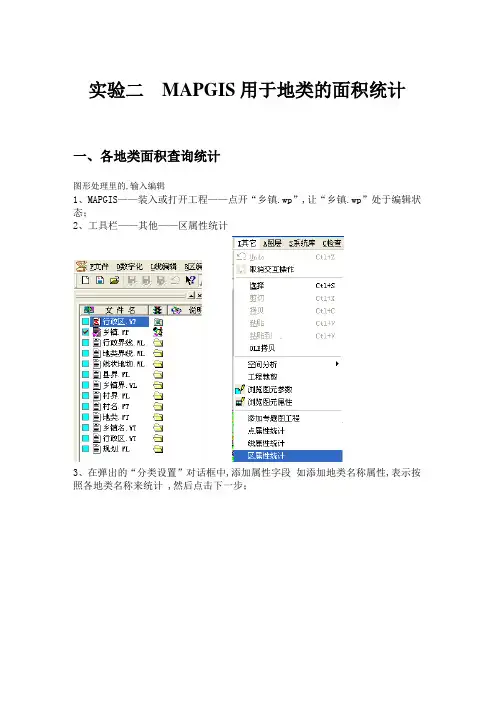
实验二MAPGIS用于地类的面积统计一、各地类面积查询统计图形处理里的,输入编辑1、MAPGIS——装入或打开工程——点开“乡镇.wp”,让“乡镇.wp”处于编辑状态;2、工具栏——其他——区属性统计3、在弹出的“分类设置”对话框中,添加属性字段如添加地类名称属性,表示按照各地类名称来统计 ,然后点击下一步;4、在弹出的“统计”对话框中的“统计字段”,选择“面积”,然后在“面积”正下方再点击统计。
这样就得到各地类的面积;5、如果添加的是其他属性字段如添加规划分区属性,表示按照规划各分区来统计 ,按照步骤继续操作,就得到各规划分区面积。
二、分乡镇统计单个地类面积如每个乡镇耕地面积一提取地类区文件地类信息,如耕地1、选定地类信息方法一:工具栏——区编辑——统改参数——统改区参数选定地类信息方法二:1 工具栏——检查——工作区属性检查——一般农地区,并点击“选择结果”,就会把所有一般农地区图斑选中;2 常用工具栏——修改区参数——输入图层1002、把地类信息所在的100层,设为当前图层,并保存。
1 图层——改变当前层——选择图层号100——确定2 图层——存当前层——确定,地类信息一般农田提取成功3、工作台——添加区文件——选择刚保存的区文件“一般农田.WP”。
这步只是查看结果,与求面积无关,可不做。
二分乡镇地类面积导出一般农田的面积统计1、MAPGIS主菜单——属性库——属性库管理2、文件——装入区文件3、属性——输出属性因为MAPGIS不能直接统计面积,需要把面积属性输出,用Excel表格进行求和统计4、选择输出文件、属性和输出格式﹡.dbf ,以及输出文件保存路径。
5、将输出文件“一般农田.dbf”,用Excel表格打开,或者直接将“一般农田.dbf”改为“一般农田.xls”;然后用Excel 表工具栏中的“数据”——“数据透视表”,导出各乡镇的一般农田面积。
然后统计得到分乡镇的一般农田面积三、所有地类的分乡镇面积统计一把所有地类的区文件乡镇wp装入,进行各地类的面积统计1、MAPGIS主菜单——属性库——属性库管理2、文件——装入区文件3、属性——输出属性因为MAPGIS不能直接统计面积,需要把属性输出,用Excel表格进行求和统计。
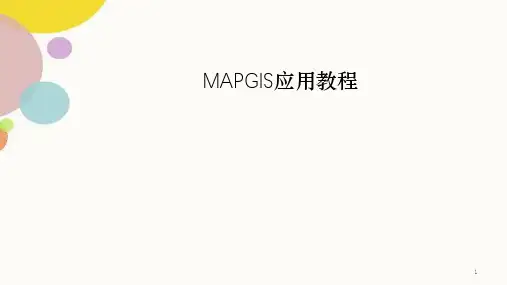
MAPGIS操作基础地理信息系统(Geographic Information System,简称GIS)是一种用来存储、管理、分析和展示地理数据的系统。
在GIS中,MAPGIS是一种常用的地理信息系统软件,它具有强大的功能和灵活的操作,可以满足不同领域的需求。
首先,数据导入是GIS的基础操作,MAPGIS支持导入多种格式的地理数据,如矢量数据和栅格数据。
用户可以通过导入现有的地理数据文件或者手动创建数据来构建地理数据库。
导入数据后,可以选择性的设置属性信息和坐标系统等,以便后续的数据处理和分析。
接下来是数据查询,MAPGIS提供了多种查询功能,如属性查询和空间查询。
属性查询可以根据地理要素的属性信息进行和筛选,以便获取符合条件的数据。
而空间查询则是基于地理要素的几何关系进行查询,比如判断两个要素是否相交、是否包含等。
通过数据查询,用户可以迅速获取目标数据,为后续的分析和处理做好准备。
空间分析是GIS的重要功能之一,MAPGIS提供了多种空间分析工具,如缓冲区分析、叠加分析和地理网络分析等。
缓冲区分析可以根据指定的距离值创建要素周围的缓冲区,用于分析空间分布和邻近关系。
叠加分析可以将不同的地理要素进行空间叠加,以便分析其交叠区域和相关属性。
地理网络分析可以模拟网络流动,计算最短路径和路径优化等。
通过空间分析,用户可以深入了解地理数据之间的空间特征和关系,为决策提供科学依据。
最后是地图制作,MAPGIS提供了强大的地图制作功能,用户可以根据需要选择地图样式、添加地理要素和注记、设置图例和比例尺等。
地图制作的过程是可视化的,用户可以实时预览和调整地图效果,以满足各种需求。
制作完毕后,地图可以保存为多种常见格式的文件,如图片、PDF 等。
总的来说,MAPGIS操作基础包括数据导入、数据查询、空间分析和地图制作等几个方面。
通过学习和掌握这些基础操作,用户可以更好地利用MAPGIS进行地理数据的管理、分析和展示,为各种应用领域提供有力支持。
第一章 MAPGIS基础知识1.1、MAPGIS基本概念。
顾客坐标系:是顾客处理自己旳图形所采用旳坐标系。
设备坐标系:是图形设备旳坐标系。
数字化仪旳原点一般在中心,笔绘图仪以步距为单位,以中心或某一角为原点。
地图:是按一定旳数学法则和特有旳符号系统及制图综合原则将地球表面旳多种自然和社会经济现象缩小表达在平面上旳图形,它反应制图现象旳空间分布、组合、联络及在时空方面旳变化和发展。
窗口:是顾客坐标系中旳一种矩形区域。
顾客能够变化这个矩形旳大小、或移动位置来选择所要观察旳图形。
窗口就象摄影机旳取景框,当我们瞄准不同旳地方,就选用了不同旳景物。
离景物越远框内涉及旳景物越多而成像就小;当我们接近它,所涉及旳景物越少,成像越大。
利用窗口技术,我们能够有选择旳考察图形旳某一部分,观察图形旳细致部分或全局。
视区:是设备坐标系中旳矩形区域,它是图形在设备上旳显示区。
可视区是在一定高程和一种或多种视点内,经过计算所得到旳一种或多种视点旳可见区域。
图层:是顾客按照一定旳需要或原则把某些有关旳物体组合在一起,我们称之为图层。
如地理图中水系构成一种图层,铁路构成一种图层等。
我们能够把一种图层了解为一张透明薄膜,每一层上旳物体在同一张薄膜上。
一张图就是由若干层薄膜叠置而成旳,图形分层有利于提升检索和显示速度。
靶区:是屏幕上用来捕获被编辑物体(图形)旳矩形区域,它由顾客在屏幕上形成。
控制点:控制点是指已知平面位置和地表高程旳点,它在图形处理中能够控制图形形状,反应图形位置。
点元:点元是点图元旳简称,有时也简称点,所谓点元是指由一种控制点决定其位置旳有拟定形状旳图形单元。
它涉及字、字符串、子图、圆、弧、直线段等几种类型。
它与“线上加点”中旳点概念不同。
弧段:弧段是一系列有规则旳,顺序旳点旳集合,用它们能够构成区域旳轮廓线。
它与曲线是两个不同旳概念,前者属于面元,后者属于线元。
区/区域:区/区域是由同一方向或首尾相连旳弧段构成旳封闭图形。
五、关于后期数据库怎样处理1、等作业人员把前期数据完全检查好后,就直接交给技术部处理2、在后期数据库怎样处理:先新建数据字典――再建工程文件(1)新建数据字典启动MAPGIS土地利用数据库管理系统—文件――新建(把名称输好)①――点下一步(按照②界面输好后就可以了)②――点“完成”在点“是”就新建好了数据字典①②(2)怎样编辑数据字典数据字典――数据字典编辑①――点确定②(点权属代码-先点一下四川省-然后把增加选中-在然后把当前代码、当前名称输好,点应用就增加好了)①②(2)怎样建工程文件启动MAPGIS土地利用数据库管理系统—文件――新建工程①(填写工程名称)-下一步②(填写数据字典、接合图表、辖区文件、模板路径,切记一定要把图形带号填写正确,)――下一步――完成①②2、需要处理行政辖区里面的哪些属性:计算面积――平差面积――控制面积(1)怎样处理计算面积启动MAPGIS土地利用数据库管理系统――建库工具――文件内属性赋值①(把平方米换成亩就成控制面积)――赋值②――确定①②(1)怎样处理平差面积启动MAPGIS土地利用数据库管理系统――建库工具――各级平差①(整县是把整个县所有的辖区合并成成一个面,根据甲方要控制的面积输在整县辖区里面;然后通过整县控制面积、XZXQ计算面积平差到每个XZXQ平差面积里面,这样就得成了平差面积)――开始平差②――点是就OK了①②(4)控制面积怎样得来的控制面积只有整县才有,它是根据甲方的需求才能这样处理,整县是用来辅助的,把面积平差完后,不用它4、需要处理图斑里面哪些属性:生图斑号-田坎系数-权属代码、名称――计算机面积――毛面积――净面积(1)怎样生图斑号建库工具――重复字段处理①(按照界面输好)――整理――是――确定①(2)怎样处理田坎系数启动编辑子系统――区编辑――根据参数赋属性①――查找条件②――确定③(把田坎系数选中、输好)①②③(3)怎样处理权属代码、名称启动MAPGIS土地利用数据库管理系统――建库工具――根据文件输属性①(把里面每一步填写好后,点输入――是就可以了,名称也一样)①(4)怎样处理计算机面积启动MAPGIS土地利用数据库管理系统――建库工具――文件内赋属性①(图斑层里面的计算机面积这个字段要人工在编辑子系统下加,它的字段类型必须是“双精度”,行政辖区也如此)――点赋值(5)怎样处理毛面积启动MAPGIS土地利用数据库管理系统――建库工具――各级平差①――开始平差②①②③(行政辖区互相传值界面设置)(6)怎样处理净面积启动MAPGIS土地利用数据库管理系统――汇总表格――数据预处理①(这一步点完后,如果甲方要求要平差,不要选中“使用计算机面积汇总”;如果甲方要求不平差,我们就要选中“使用计算机面积汇总”,根据平差与不平差,软件自动处理出来的净面积就不同)5、怎样把线状地物宽度输成点文件启动MAPGIS土地利用数据库管理系统--6、把前期处理好后,就可以数据预处理启动MAPGIS土地利用数据库管理系统――汇总表格――数据预处理①(这一步点完后,如果甲方要求要平差,不要选中“使用计算机面积汇总”;如果甲方要求不平差,我们就要选中“使用计算机面积汇总”,根据平差与不平差,软件自动处理出来的净面积就不同)――预处理完后,就可以看统计薄了7、数据预处理好后,如果有四级地类或者有可调整地类,在输出表格前我们先去设置一下表格格式(1)启动MAPGIS土地利用数据库管理系统――设置――功能设置①(先选择打印机,在选择表格输出,然后选择模板级别,选表格模板支持四级地类就可以了②)――在单击OK就行了,再出预览表格就能够看到四级地类和可调整地类的面积了①②8、怎样建接图表结构启动MAPGIS土地利用数据库管理系统――建库工具――建立属性结构①(选中文件,在把文件类型选成接图表,)――单击打开②――点是③――确定如果点建其它点、线、面,只需要选择你要创建的文件类型就可以了,其它文件步骤都一样①②③9、用等高线赋坡度出现问题怎样处理(先把等高线(*.WL格式)转成(*.GRD格式)――怎样用*.GRD格式赋坡度)(1)怎样把等高线(*.WL格式转成*.GRD格式)空间分析――DTM分析――文件――打开数据文件――线数据文件①――打开――处理点线――高程点/线栅格化参数设置②――确定③(对话框中出现“正常处理结束”,就可关闭)――GRD格式就转好了①②③(1)怎样用*.GRD格式赋坡度启动MAPGIS土地利用数据库管理系统――编辑――耕地坡度分析①(这一步选择很关健,一定要选择“直接使用GRD数据”;如果直等高线赋坡度没有问题,就选择“从等值线图提取坡度信息”)――下一步②(对应到②选择)――下一步③(图斑结果属性项选择“坡度”,由于南溪县等高线间距是5米,所以X、都输入5)――下一步④(选择“记录坡度级别”)――点完成就行了①②③④10怎样裁剪乡图(1)启动MAPGIS土地利用数据库管理系统:设置――图面整饰参数①――按照①对话框中设置好,只不过填充图案就要设置成你想要设置的颜色—确定添加晕线(填充图案颜色为714,);添加双晕线(填充图案图案颜色为24)①(2)输出――辖区输出①(选择你想裁剪的乡、镇名)――点OK②(这个对话框中只需要去设置网线类型为绘制十字坐标线和十字线长为10MM,图框文件名也可以设置了)――点确定弹出③――出现③对话就裁剪好了①②③11怎样裁剪标准分幅(1)启动MAPGIS土地利用数据库管理系统:设置――功能设置①――把像打印机那个对话框打上钩,然后就可见图形编辑,把裁剪图形加入边框打上钩就可以了(另外辖区输出增加四至打上钩是为了裁剪乡图用的)――点OK①(2)输出――图幅输出――双击要裁剪的图幅①――图幅输出②――椭球参数③(选择北京54)――确定――下一步④(如果想裁剪出来为大地坐标,就要把将图框转为大地坐标打钩,建议不用这个,否则裁剪出来的图符号全部变小)――下一步⑤--下一步――完成就完了①②③④⑤三、关于飞地怎样输代码比如甲和乙两块地,乙飞到甲里面去,输权属代码时和权属名称时就输成乙的代码和名称,飞地代码就输甲的代码第11 页共11 页六、怎样用MAPGIS函数1、如果我要把除耕外的坡度全部更新成“0”,地类码!="111"&&地类码!="112"&&地类码!="114"2、怎样把一个权属里面的“111”地类坡度更新成“2”权属代码=="511522107202"&&地类码=="111"&&坡度=="1"3、怎样把一个权属里面的“111”地类坡度大于“3”全部更新成“3”权属代码=="511522107202"&&地类码=="111"&&坡度>"3"。
1、先系统设置,把工作目录选成影像路径。
一、用实用服务\启动投影变换(定内图框)2、标准图框\根据图幅号生成图框(这一步输入正确的老图幅号)(1)把图框文件名输成正确的老图号,点击椭球参数如下(2)(3)选择北京54,单击确实即可(4)(5)这几步点完后直接存盘3、图框生成后,先把wl,wt两个文件存盘,然后关闭,在打开这两个文件,投影转换――工作区直接投影转换(把软件生成的图框进行大地坐标转换)(1)先:选择文件(把正确路径先好)-当前投影,看(投影中心点经度和投影区内任意点的纬度)这两个工作区的坐标把它记下来(2)在把目的投影点开,按照下面的界面配置即可(3)把这些配置好后,点击开始转换,然后在点确定,复位窗口(可看是否已经转换为大地坐标(六位、七位))存盘。
二、图形处理\输入编辑1、新建工程\单击从文件导入,选择任意一个文件即可3、(把工程界面打开后,每个文件都要单独打开,单独存储(最好更换颜色以便下一步镶嵌时能查看误差大小),这一步完后,才能进行下一步,切记)右键\添加项目,打开两个文件,把它们存工程文件,格式为*.mpj4、三、启动图像处理\图像分析(图框与影像融合)1、先把JPG或者TIF转成MSI格式,把文件选好后,点转换即可2、打开MSI格式――镶嵌融合――打开参照文件――参照线文件――删除所有控制点(如果以前没有定影像就不用删);添加控制点,先点影像里面的坐标,后点图框,点一个影像点就对应框里面的点;四个点点好后,校正预览看一下,然后在镶嵌融合――输出文件――RBM文件四、把以上的准备工作做完后,启动编辑子系统(在步画线了)1、打开工程文件,在左边窗口里面右键――新建线――然后修改线结构(修改结构必须要在线文件前面打“∨”)(1)修改线结构:L线编辑――X参数编辑――编辑线属性结构Z(修改点结构也一样)字段名称字段类型字段长度小数位数界码字符串 5线地类码字符串 5宽度浮点型8 1 权属性质字符串10悬挂字符串 52、把生成的图框添加到刚才新建的线文件里面去,先把软件生成好的那个线文件关闭,然后在工作区――添加文件――添加线文件-打开软件生成好的那个线文件(H-48-127-(19)).WL,打开后,只留内图框,其余删除,顺便把内图框属性赋了(界码为990)3、然后把影响添加到工作区:矢量化――装入光栅文件――打开rbm或msi格式影像即可4、输入线必须是折线且即时输入属性,一幅图输入完毕后,(将未打断的线状地物提取出来存成单文件,生成地物宽度。
1、字体的高宽比:字体的缺省高宽为MAPGIS的缺省的参数。
2、字体放大倍数:输出表格中的字的大小在设定的参数下的放大倍数,如3*3变成6*6.3、每页行数:输出时每页的行数,用户可以根据纸张的大小决定其大小。
4、每行高度:输出时单行的高度。
5、页的左右上下边距:该项为页面的设置。
6、表格空余处理:当输出记录不足一页时,如果选择了添满这一项,系统将添满整页,否则不填。
属性处理:1、线状地物及零星地物是否填写自己的编号:在输出表格时填写线状地物及零星地物的线号或者点号。
1、相同地类权属性质和单位所属图斑号的点、线合并。
在输出时对一个图斑中的点线进行同类合并,如一个图斑中有两条小路,则统计时将对其汇总,而不单独进行统计。
2、图斑属性中的田坎系数在表中生成。
3、零星地物,线状地物及田坎在作为一个图斑输出。
4、在图斑的属性中填写净面积。
在按确定后,系统回自动将净面积写到资源现状中去,也可作为属性输出。
上图中,属性处理在保存数据时才有用。
以下外单位面积汇总、(单位)土地面积汇总、(国有、集体)土地面积汇总见上。
2、土地统计台帐的输出:土地统计台帐的输出的具体操作可见上面的按权属输出。
初始统计台帐:统计一村为单位的台帐数据。
变更统计台帐:进行变更统计台帐时,需要有当年的资源动态数据和资源现状。
动态资源的生成见数据处理部分的资源现状处理部分。
3、土地统计簿:乡土地统计簿一和县土地统计簿一、三的输出见上面的输出。
乡土地统计簿一和县土地统计簿二的输出要求有多个年份的资源现状文件,例如要输出1999年至2001年的统计簿,就需要有这中间三年的资源现状文件。
4、综合表格:4.6.7、境界输出如下图示:选择该菜单后弹出如图对话框,用户可以选择要生成的境界的类型:乡界、村界或县界。
设置生成的线文件的参数等,就可以进行。
参数:用户可以在此设置系统的输出参数,即点、线的参数,具体操作见第一章。
注:系统在处理时,是通过判断所打开的文件中是否有行政代码来判断可否生成境界,并不要求要哪个具体的文件。
一、不见不散关于MAPGIS造区的几种方法:(1)先画线再用线工作提取弧段(2)先画线再用图形造区功能(3)直接用弧段来造区前两种方法都要经过[自动剪断线]->[清除微短线]->[清除线重叠坐标]->[自动线结点平差] -> [拓扑查错]处理后才能进行下一步工作。
如何将mapgis的图形插到word、excel、PowerPoint 中首先点取mapgis菜单“其他->OLE拷贝”,接着打开word,点取“粘贴”。
Mapgis数据就复制到word文档里。
空心字格式使用空心字时,字体采用相应字体编号的负数。
如:-3表示黑体空心字。
合并区1、可以在屏幕上开一个窗口,系统就会将窗口内的所有区合并,合并后区的图形参数及属性与左键弹起时所在的区相同。
2、也可以先用菜单中的选择区功能将要合并的区拾取到,然后再使用合并区功能实现。
3、还可以先用光标单击一个区,然后按住CTRL 键,在用光标单击相邻的区即可。
四、翻转图形在Mapgis中的其它下面整图变换中比例参数的X比例中输入法-1或Y比例中输入-1后确定。
CAD转化为MAPGIS1.将CAD文件另存为2004/2000DXF格式。
2.在MAPGIS主程序中选择“文件转换”。
3.输入中选择转入DXF文件,确定并复位4.保存点线文件(面无法转化)MAPGIS转化为CAD1.在MAPGIS主程序中选择“文件转换”。
2.分别装入点线文件,复位并全选。
3.输出中选择“部分图形方式输入DXF”全选并确定。
4.打开保存的DXF文件,用CAD复位显示图形,并改字体样式。
5.保存成CAD格式。
如何把JPG格式的转成MSI格式图象处理----------图象分析模块。
在里面点:文件--------数据输入--------转换数据类型(选JPG)---------添加文件---------转换转换后的格式为mapgis的msi影像文件!转换为MSI文件格式后再在输入编辑里,导入后矢量化。